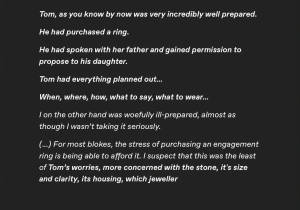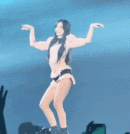ios14测试版怎么升级到正式版 ios14测试版怎么安装正式版
ios14测试版怎么升级到正式版
iOS14系统的测试版本现在已经正式发布,只要用户的手机为iPhone6S以及之后更新的机型,就可以升级到iOS14系统。不少用户担心正式版发布之后,能不能将测试版升级到正式版,以下我们来看下如何将iOS14测试版升级到正式版本。
1、如果要将iOS14测试版升级到正式版,目前已经不需要删除描述文件的操作了
2、此前版本中,iOS系统升级需要删除旧版本的描述文件,才可以继续接收到新系统的更新提示,现在在iOS13之后的版本,已经不需要这样的操作
3、当你的手机满足升级要求,同时苹果也开始推送新系统的时候,你就可以直接打开手机,进行升级
4、按以下步骤进行升级:设置—通用—软件更新
5、如果有新的系统,就可以看到下载更新提示,但在更新之前记得要进行手机的备份,同时保持电量足够、WIFI在连接状态
ios14测试版怎么安装正式版
有很多小伙伴问,安装了iOS14或者其他的iOS测试版,还能安装正式版?或者测试版怎么升级到正式版?
今天疯师傅就来给你一一解答,首先答案是肯定的,安装了测试版的苹果设备是可以升级到正式版的,而且方法还有几种。
方法一:手机更新升级
如果你是在设备上安装描述文件,然后进入设置下载固件的方式升级的,要从测试版转为正式版,需要先将描述文件删除。
操作步骤:依次打开iPhone“设置”-“通用”,在“描述文件与设备管理”中删除测试版描述文件。
删除描述文件之后,一定要记得重启设备。重启后前往“设置”-“通用”-“软件更新”,在网络已连接的情况下,会自动刷新并出现更新提示,这就和之前升级是一样的操作。
如果更新内容较多,iOS固件较大,出现下载过慢或更新卡住的问题,或者因为测试版版本更高,即使删除描述文件之后,仍然无法收到正式版更新提示,你可以通过方法二转为正式版。
方法二:通过电脑升级
首先,需要在电脑上下载安装疯师傅苹果修复大师,然后再将手机通过数据线与电脑连接。
连接成功之后,选择标准模式,该模式可以保留数据升级。接下来就按照以下步骤进行操作:
步骤1.将苹果设备设置为DFU模式或恢复模式
长按开关键和Home键8-10秒>松开开关键>并继续按住Home键约5秒。
需要注意的是,不同型号的设备进入DFU模式的步骤稍有不同。你可以点击软件界面,按照界面指示操作即可。
如果苹果设备未能进入DFU模式,可选择进入恢复模式,具体步骤如下:
长按开关键和Home键,即使看到Apple标志也不要松开,直到苹果设备上出现“连接iTunes”图标。
同样,不同机型进入恢复模式的方法稍有不同,你可以点击软件界面,按照界面指示操作即可。
步骤2.下载固件
当苹果设备成功进入DFU模式或恢复模式后,接下来是下载新的固件。
程序会自动检测苹果设备,并匹配下载适合的最新苹果版本。点击“下载”。
注意:如果程序检测不到苹果设备型号,请手动选择苹果设备型号,并下载固件。
步骤3.安装固件
固件下载后,点击“开始”验证固件,程序将自动开始升级苹果设备。
等待升级完毕,设备重启之后,正式版就安装完毕了。
目前,iOS14正式版还未推送,等iOS14正式版正式推送之后,大家可以进行升级。
同时,如果觉得iOS14不好用的小伙伴也可以用上述方法进行降级!
相关新闻
苹果ios14正式版新功能增加画中画 苹果iOS14视频画中画怎么使用
历经三个月等待的苹果iOS 14终于在设置界面显示“下载并安装”,如果碰巧之前打开了“自动更新”的小伙伴们,应该在一早起床后便能从ios 13.7升级至14,第一时间体验到这一新系统。
苹果ios14正式版推送升级内容有这些 版本里的这功能真方便
苹果今天终于向iPhone手机用户推送了iOS14正式版升级更新,在经历iOS13系统后,很多iPhone手机用户希望iOS14系统正式版能早点到了。